Microsoft To-Do wird nicht zwischen Geräten synchronisiert
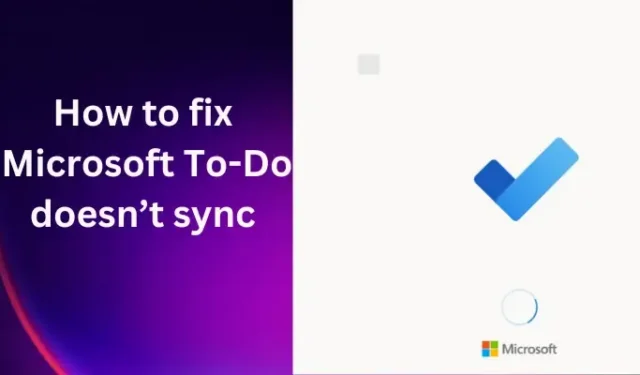
Eines der Probleme, das einige Benutzer gemeldet haben, ist, dass Microsoft To-Do nicht synchronisiert wird , weshalb wir dieses Handbuch haben, um Ihnen bei der Behebung des Problems zu helfen. Microsoft To-Do ist eine intelligente Aufgabenliste, die es Benutzern leicht macht, ihre Tage, Wochen und Monate für berufliche, private oder individuelle Projekte zu organisieren. Microsoft-Technologie ermöglicht es Benutzern, ihre Apps geräte- und webübergreifend zu synchronisieren. Es gab jedoch Berichte über eine fehlgeschlagene Synchronisierung einiger Apps, aber das Gute ist, dass es einfach ist, dieses Problem zu beheben.
Die Microsoft To-Do-Liste sollte mit Outlook, Telefon, Laptop, Web, OneNote oder einem anderen Microsoft-Dienst synchronisiert werden, der mit demselben Konto signiert ist. Wenn dies nicht geschieht, liegt ein Problem vor, das behoben werden muss. Es gab Berichte von einigen Benutzern, die darauf hinweisen, dass MS To-Do mit Telefonen und Laptops, aber nicht mit Outlook synchronisiert wird.
Warum wird meine Aufgabenliste nicht synchronisiert?
Es gibt mehrere Gründe, warum die Microsoft To-Do-Liste nicht synchronisiert wird, aber die häufigsten sind eine veraltete App, temporäre Fehler, ein beschädigtes MS To-Do-Konto oder falsche Synchronisierungseinstellungen. Eine veraltete App auf dem Telefon und auf dem PC kann zu Synchronisierungsproblemen führen. Stellen Sie außerdem sicher, dass Ihr Betriebssystem aktualisiert ist. Wenn der Fehler von Ihrem Windows-Betriebssystem verursacht wird, müssen Sie das System scannen, um das Problem zu beheben.
Derzeit können nur persönliche Microsoft-Konten, die eine Outlook.com-Domäne verwenden, zwischen Microsoft To Do und Outlook synchronisiert werden. Wenn Ihr persönliches Microsoft-Konto eine Domäne wie @outlook.com, @hotmail.com, @live.com oder @msn.com verwendet, sollten Ihre Aufgaben automatisch zwischen Microsoft To Do und Outlook 2016 unter Windows synchronisiert werden.
Microsoft To-Do synchronisiert nicht zwischen Geräten oder mit Outlook, iPhone usw.
Wenn Microsoft To-Do nicht synchronisiert wird, bedeutet dies, dass ein Problem mit Ihrem PC, der App, Ihrem Telefon oder dem Internet vorliegt. Bevor Sie Änderungen vornehmen, vergewissern Sie sich also, dass Ihre Geräte mit einer zuverlässigen Internetverbindung verbunden sind und die automatische Synchronisierung aktiviert ist. Stellen Sie außerdem sicher, dass dieselben Kontoanmeldeinformationen verwendet werden, um sich auf Ihren Geräten bei der MS To-Do-Liste anzumelden. Wenn diese vorläufigen Optimierungen nicht funktionieren, lesen Sie weiter.
Wenn Microsoft To-Do nicht mit Outlook, iPhone, Planner usw. oder zwischen Geräten synchronisiert wird, befolgen Sie diese Vorschläge, um das Problem zu beheben:
- Abmelden und anmelden
- Suchen Sie nach App-Updates
- Setzen Sie die Firewall-Einstellungen auf die Standardeinstellungen zurück
- Reparieren Sie die Microsoft To-Do-App
Sehen wir uns diese Lösungen im Detail an
1] Abmelden und anmelden
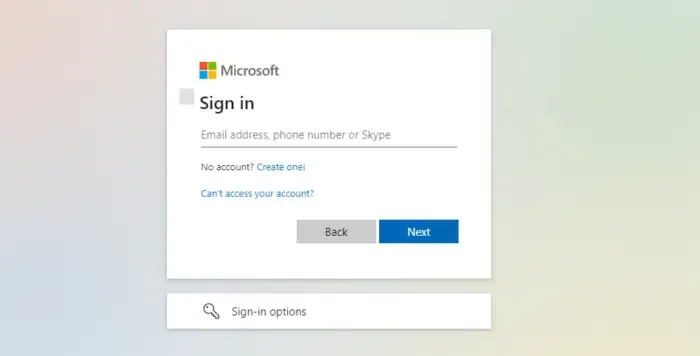
Manchmal kann es vorkommen, dass Microsoft To-Do bei Verwendung der Web-App nicht synchronisiert werden kann. Dies kann durch einen einfachen, vorübergehenden Fehler verursacht werden, der durch Abmelden und erneutes Anmelden behoben werden kann. Dies ist sowohl auf Ihrem Computer als auch in Ihren Telefon-Apps möglich. Diese Lösung hat für viele Benutzer funktioniert, und deshalb empfehlen wir Ihnen, sie auch auszuprobieren. Hier können Sie Ihr Konto auch komplett entfernen und neu hinzufügen.
2] Suchen Sie nach App-Updates
Microsoft aktualisiert seine Apps ständig, um Fehler zu beheben und ihre äußeren Funktionen zu verbessern. Wenn das Problem also nicht bei der To-Do-App auf Ihrem Computer liegt, müssen Sie auf Ihrem Smartphone nach Updates suchen und diese aktualisieren. Es gibt einige Benutzer auf iOS, die gemeldet haben, dass das Synchronisierungsproblem durch einen Fehler verursacht wurde, und sie haben es einfach durch Aktualisieren der App behoben. Es ist auch eine gute Idee, Ihre PC To-Do-App zu überprüfen und zum Microsoft Store zu gehen, um nach Updates zu suchen.
3] Setzen Sie die Firewall-Einstellungen auf die Standardeinstellungen zurück
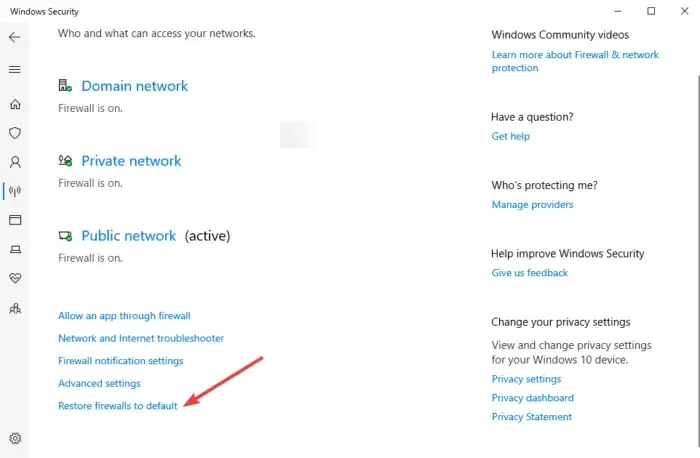
Einige Benutzer berichteten, dass das Ändern der Firewall-Einstellungen das Problem der nicht synchronisierten Microsoft-Aufgabe behoben hat. Sie können die Antiviren-Firewall eines Drittanbieters deaktivieren, wir empfehlen jedoch nicht, die Windows-Firewall zu deaktivieren. Sie können Ihr Antivirenprogramm deaktivieren und prüfen, ob das Problem behoben ist. Wenn nicht, können Sie fortfahren und Ihre Firewall-Einstellungen wiederherstellen. Hier ist, wie:
- Starten Sie den Run Dialog, indem Sie Winkey+R drücken.
- Geben Sie ms-settings:windowsdefender ein und drücken Sie dann die Eingabetaste.
- Ein neues Fenster wird angezeigt – Wählen Sie Windows-Sicherheit öffnen.
- Sie werden verschiedene Optionen auf dem Panel sehen, wählen Sie Firewall & Netzwerkschutz.
- Unten müssen Sie Firewalls auf Standard wiederherstellen auswählen.
4] Reparieren Sie die Microsoft To-Do-App
Reparieren Sie die Microsoft To-Do-App und prüfen Sie, ob das hilft. Durch die Reparatur wird sichergestellt, dass Ihre Daten nicht verloren gehen. Wenn Sie die Option Zurücksetzen wählen, können Ihre Daten verloren gehen.
Wir hoffen, dass dieser Artikel Ihnen geholfen hat, die Microsoft-Aufgabenliste zu beheben, die nicht synchronisiert wird.
Wird Microsoft Outlook mit To-Do synchronisiert?
Microsoft Outlook wird mit To-Do synchronisiert. Es ist eine der besten Microsoft To-Do-Funktionen, die es Benutzern ermöglicht, sich in Outlook-Aufgaben zu integrieren. Wenn Sie Ihre To-Do-Aufgaben auf Outlook.com oder dem Outlook-Desktopclient anzeigen möchten, müssen Sie sich nur mit denselben Kontoanmeldeinformationen in Outlook und Microsoft To-Do anmelden. Microsoft speichert alle Aufgaben auf Exchange Online-Servern, wo sie automatisch synchronisiert und sowohl in To Do als auch in Outlook angezeigt werden.
Wie synchronisiere ich Microsoft To-Do bei Verwendung von Gmail oder Yahoo?
Wenn Sie ein persönliches Microsoft-Konto verwenden, das bei einer anderen Domäne registriert ist, z. B. @gmail.com oder @yahoo.com, werden Ihre Aufgaben nicht automatisch synchronisiert. In diesem Fall müssen Sie einen neuen Alias für Ihr Konto erstellen, indem Sie eine neue Outlook.com-E-Mail-Adresse registrieren.
- Sobald der neue Alias zu Ihrem Konto hinzugefügt wurde, wählen Sie einfach die Option Zum Primären machen.
- Als Nächstes müssen Sie Ihr Microsoft-Konto in Outlook 2016 aktualisieren:
- Entfernen Sie Ihr ursprüngliches Microsoft-Konto.
- Fügen Sie Ihre neue @outlook.com-E-Mail-Adresse als Office 365-Konto zu Outlook 2016 hinzu, indem Sie zu Datei > Konto hinzufügen gehen.
- Geben Sie Ihre neue @outlook.com-E-Mail-Adresse ein und wählen Sie dann Verbinden aus.
- Ihre Aufgaben sollten dann automatisch zwischen Microsoft To Do und Outlook 2016 synchronisiert werden.
Hoffe das hilft.



Schreibe einen Kommentar